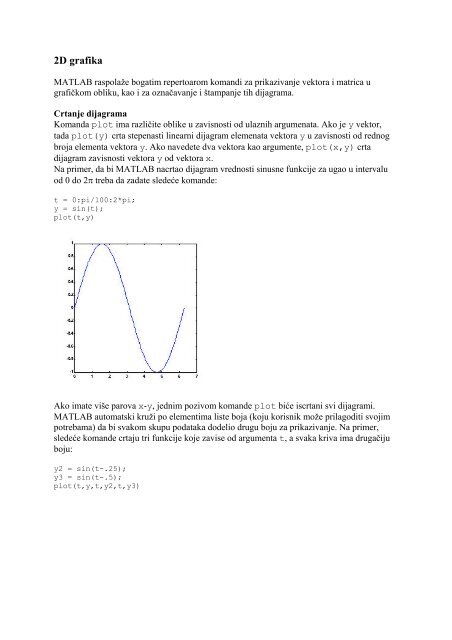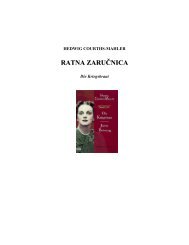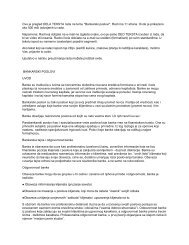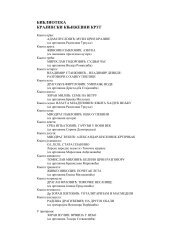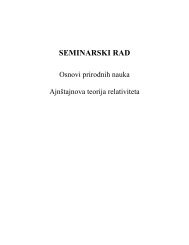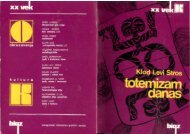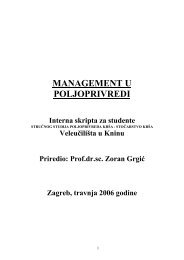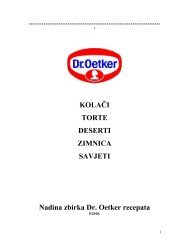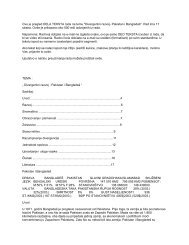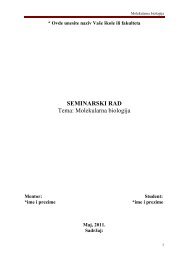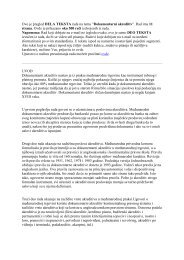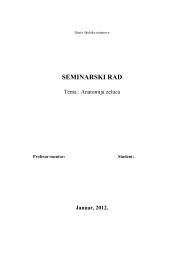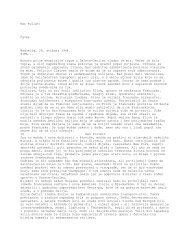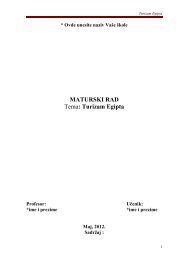Create successful ePaper yourself
Turn your PDF publications into a flip-book with our unique Google optimized e-Paper software.
2D grafika<br />
<strong>MATLAB</strong> raspolaže bogatim repertoarom komandi <strong>za</strong> prikazivanje vektora i matrica u<br />
grafičkom obliku, kao i <strong>za</strong> označavanje i štampanje tih dijagrama.<br />
Crtanje dijagrama<br />
Komanda plot ima različite oblike u <strong>za</strong>visnosti od ulaznih argumenata. Ako je y vektor,<br />
tada plot(y) crta stepenasti linearni dijagram elemenata vektora y u <strong>za</strong>visnosti od rednog<br />
broja elementa vektora y. Ako navedete dva vektora kao argumente, plot(x,y) crta<br />
dijagram <strong>za</strong>visnosti vektora y od vektora x.<br />
Na primer, da bi <strong>MATLAB</strong> nacrtao dijagram vrednosti sinusne funkcije <strong>za</strong> ugao u intervalu<br />
od 0 do 2π treba da <strong>za</strong>date sledeće komande:<br />
t = 0:pi/100:2*pi;<br />
y = sin(t);<br />
plot(t,y)<br />
Ako imate više parova x-y, jednim pozivom komande plot biće iscrtani svi dijagrami.<br />
<strong>MATLAB</strong> automatski kruži po elementima liste boja (koju korisnik može prilagoditi svojim<br />
potrebama) da bi svakom skupu podataka dodelio drugu boju <strong>za</strong> prikazivanje. Na primer,<br />
sledeće komande crtaju tri funkcije koje <strong>za</strong>vise od argumenta t, a svaka kriva ima drugačiju<br />
boju:<br />
y2 = sin(t-.25);<br />
y3 = sin(t-.5);<br />
plot(t,y,t,y2,t,y3)
<strong>MATLAB</strong> (6)<br />
M-datoteke<br />
Niz naredbi <strong>MATLAB</strong>-a može se napisati u, na primer, MS-DOS Editoru i snimiti u<br />
datoteku <strong>za</strong> kasnije korišćenje. Ova datoteka pripada grupi tzv. skript datoteka ili „mdatoteka”.<br />
Možda često radite sa istim skupom podataka i tada je zgodno da napišete<br />
jednu m-datoteku kako ne biste stalno kucali iste naredbe u <strong>MATLAB</strong>-u. Kao primer, u<br />
MS-DOS Editoru napravićemo datoteku skica.m, koja ima sledeći sadržaj:<br />
[x,y] = meshgrid(-3:.1:3, -3:.1:3);<br />
z = x.^2 – y.^2;<br />
mesh(x,y,z);<br />
Kada pokrenemo <strong>MATLAB</strong>, pređite u svoj radni direktorijum, u ovom slučaju<br />
dragan, i u komandnoj liniji napišite naziv m-datoteke (skica).<br />
<strong>MATLAB</strong> daje grafikon navedene funkcije.
Dobijen je rezultat kao da ste sva tri reda upisali direktno u <strong>MATLAB</strong>-u.<br />
Programiranje u <strong>MATLAB</strong>-u<br />
Vrlo brzo ćete ustanoviti da možete mnoge probleme rešiti u <strong>MATLAB</strong>-u, koje ste do<br />
nedavno rešavali programiranjem u nekom višem programskom jeziku. Programi se<br />
pišu u nekom ASCI editoru (MS-DOS Editor) i snimaju kao m-datoteke. Važno je da<br />
<strong>za</strong>pamtite sledeće:<br />
• Program se uređuje i snima kao i svaka druga datoteka.<br />
• Program se snima u datoteku koja mora imati oznaku tipa .m.<br />
• Program se izvršava u komandnom prozoru MATALAB-a.<br />
• Kada hoćete da izvršite program u <strong>MATLAB</strong>-u samo navodite naziv datoteke<br />
(bez sufiksa .m).<br />
Poželjno je da navodite komentare kod programiranja svojih funkcija, kako bi se kasnije<br />
lakše snašli ako treba nešto da prepravljate.<br />
Pogodno je da sve svoje programe (datoteke) smestite u jedan direktorijum i kada želite<br />
da ih pozovete, neće vam biti problem da se setite gde se nalaze.<br />
Petlje for i while<br />
<strong>MATLAB</strong> ima nekoliko procedura <strong>za</strong> kontrolu toka izvršavanja programa. One<br />
obuhvataju korišćenje naredbi for, while i if.<br />
Petlja for ima sledeći oblik:<br />
for k = 1:n<br />
….<br />
(naredbe programa)<br />
….<br />
end<br />
Naredbe programa između for i end ponavljaće se n puta. Kao primer dajemo sledeću<br />
sesiju u <strong>MATLAB</strong>-u:<br />
Petlja while omogućava da ponavljate niz naredbi sve dok je isti logički uslov<br />
<strong>za</strong>dovoljen. Ona ima sledeći oblik:
while uslov<br />
...<br />
(naredbe programa)<br />
...<br />
end<br />
Evo primera i <strong>za</strong> to:<br />
Testiranje pomoću if naredbe<br />
Uobičajeni oblik if naredbe je:<br />
if (uslov)<br />
...<br />
(naredbe programa)<br />
...<br />
end<br />
Ako je uslov ispunjen izvršava se niz naredbi između if i end, a ako nije taj niz se<br />
preskače.<br />
Funkcije<br />
Funkcije su slične m-datotekama. Međutim, one prihvataju argumente i <strong>MATLAB</strong><br />
prevodi (kompajlira) funkcije prilikom prvog izvršavanja u datoj radnoj sesiji, tako da<br />
se ubr<strong>za</strong>vaju potonja izvršavanja te funkcije.<br />
Sada ćemo u MS-DOS Editoru napraviti datoteku koren.m koja sadrži sledeće redove:<br />
function koren(x)<br />
% Izracunava kvadratni koren Njutnovom metodom<br />
% Pocetna vrednost<br />
xstart = 1;
for i = 1:100<br />
xnovo = (xstart + x/xstart) / 2;<br />
disp(xnovo);<br />
if abs(xnovo - xstart) / xnovo < eps, break, end;<br />
xstart = xnovo;<br />
end<br />
Napomene:<br />
Znak % na početku reda označava da se radi o komentaru.<br />
<strong>MATLAB</strong> ima definisanu konstantu eps koju koristi <strong>za</strong> toleranciju kod izračunavanja.<br />
U <strong>MATLAB</strong>-u pređite u svoj radni direktorijum, u ovom slučaju dragan, i navedite u<br />
komandnoj liniji naziv funkcije i vrednost argumenta.<br />
koren(128)<br />
Ova funkcija će dati odziv koji je prika<strong>za</strong>n na sledećoj slici.<br />
Napomene:<br />
• Funkcija ima pristup promenljivama radnog okruženja iz koga se poziva.<br />
Međutim, promenljive koje se stvaraju unutar funkcije (u ovom slučaju,<br />
xstart i xnovo) su lokalne, što znači da se one ne mogu deliti u okviru<br />
radnog okruženja.<br />
• Ukoliko prepravljate funkciju u toku svoje radne sesije, koristite naredbu<br />
clear ime_funkcije da biste uklonili prevedenu verziju funkcije iz<br />
radnog okruženja i omogućili da se učita nova verzija.<br />
Zaglavlje <strong>MATLAB</strong> funkcije<br />
Informacije koje se pojavljuju u <strong>za</strong>glavlju <strong>MATLAB</strong> funkcije posle reči function<br />
imaju sledeće značenje:<br />
• Koji niz(nizove) funkcija vraća, ako uopšte vraća.<br />
• Koji je naziv funkcije.<br />
• Koji argumenti se prenose funkciji, ako ima argumente.
Nekoliko vrednosti može se dodeliti funkciji i ona može vratiti više vrednosti, što ćete<br />
videti na sledećem primeru funkcije prikaz.<br />
function [a,b,c] = prikaz<br />
% funkcija [a,b,c]=prikaz demonstr. sta sve funkcija moze da vrati<br />
a=[1 2 3];<br />
b='xyz';<br />
c=[1 2 3; 4 5 6];<br />
Možemo da vratimo nizove koje želimo. Ako navedemo ovu funkciju bez navođenja<br />
koji niz(nizove) želimo da vrati, ona će vratiti samo prvi.<br />
Ako navedemo više nizova, dobićemo tri koja su navedena u <strong>za</strong>glavlju funkcije:<br />
Vraćene promenljive ne moraju da budu istog oblika ili tipa, što se vidi iz prethodne<br />
sesije.<br />
Napomena: Jedno od svojstava <strong>MATLAB</strong> programa je da mogu da koriste isti program<br />
sa promenljivim brojem argumenata. Promenljiva nargin može da se koristi unutar
ilo kog funkcijskog programa <strong>za</strong> pronalaženje broja argumenata koji se koriste u sesiji<br />
koja poziva funkciju.<br />
<strong>MATLAB</strong> (7)<br />
Primer rešavanja jednačine klatna<br />
Razmotrimo klatno koje ima polugu dužine L i kuglu mase m.<br />
Pretpostavimo da je poluga kruta i da ima <strong>za</strong>nemarljivu mase u poređenju sa kuglom.<br />
Takođe, pretpostavimo da nema trenja ili otpora vazduha. Koristeći II Njutnov <strong>za</strong>kon<br />
dobijamo sledeću diferencijalnu jednačinu <strong>za</strong> ugaoni pomeraj, θ(t):<br />
θ ''(t)+(g/L)sin( θ (t))=0<br />
Pretpostavljajući da je kugla u startu pomerena <strong>za</strong> ugao θ 0 i da je puštena da se njiše,<br />
dobijamo sledeće početne uslove:<br />
θ (0)= θ 0 , θ '(0)=0.<br />
Diferencijalnu jednačinu sa ovim početnim uslovima rešavamo koristeći Runge Kutta<br />
Fehlberg metod 4-og reda, tj. funkciju ODE45.<br />
Ukoliko u komandnoj liniji <strong>MATLAB</strong>-a navedete<br />
help ode45<br />
dobićete iscrpno objašnjenje.<br />
Za nas je u ovom slučaju od interesa da objasnimo sledeći oblik funkcije ODE45:<br />
[T, Y] = ODE45 (‘F’, TSPAN, Y0),
gde je TSPAN = [TO TFINAL] interval na kome se integriše sistem diferencijalnih<br />
jednačina y’ = F(t,y), uz početni uslov Y0. ‘F’ je string koji sadrži naziv ODE datoteke.<br />
Funkcija F(T, Y) mora da vrati kolona vektor. Svaka vrsta u rešenju Y odgovara<br />
vremenu vraćenom u kolona vektoru T. Da biste dobili rešenje <strong>za</strong> određene trenutke T0,<br />
T1, ... , TFINAL, koristite TSPAN = [T0 T1 … TFINAL].<br />
Oblik<br />
[T, Y] = ODE45 (‘F’, TSPAN, Y0, OPTIONS)<br />
radi na sličan način, samo su parametri integracije definisani preko parametra<br />
OPTIONS, koji daje funkcija ODESET. (Za detaljnije objašnjenje u komandnoj liniji<br />
treba navesti help odeset.) Obično se koriste skalarna vrednost, tolerancija relativne<br />
greške ‘RelTol’ (podrazumeva se vrednost 1e-3), i vektorska vrednost, tolerancija<br />
apsolutne greške ‘AbsTol’ (podrazumeva se vrednost 1e-6 <strong>za</strong> sve komponente).<br />
Vratimo se sada našem problemu. Prvo ćemo definisati ekvivalentni sistem<br />
diferencijalnih jednačina 1-og reda. Definišimo vektore u 1 = θ , i u 2 = θ '. Sada imamo<br />
sledeći sistem:<br />
gde je g 2 =g/L.<br />
u 1 '(t)=u 2 (t), u 1 (0) = θ 0<br />
u 2 '(t)= - g 2 sin(u 1 (t)), u 2 (0) = 0<br />
Definisaćemo sada m-datoteku <strong>za</strong> prosto klatno, tj. klatnou.m<br />
function uprim=klatnou(t,u)<br />
% jednacina prostog klatna<br />
% uprim(1)=u(2)<br />
% uprim(2)=-omega*sin(u(1))<br />
omega=16;uprim=[u(2);-omega*sin(u(1))];<br />
Definisaćemo sada m-datoteku <strong>za</strong> linearizovan model (<strong>za</strong> male uglove možemo smatrati<br />
da je sin θ = θ ), tj. klatnow.m<br />
function wprim=klatnow(t,w)<br />
% linearizovana jednacina klatna<br />
omega=16;wprim=[w(2);-omega*w(1)];<br />
„Glavni” program je m-datoteka klatno1.m koja poziva prethodne funkcije, tj. mdatoteke.<br />
% model prostog klatna<br />
clear all,tspan=[0,2*pi];u0=[pi/4;0];<br />
opcije=odeset('RelTol',1e-5,'AbsTol',1e-8)<br />
[t,u]=ode45('klatnou',tspan,u0,opcije);<br />
% <strong>za</strong> linearizovan model prostog klatna<br />
[s,w]=ode45('klatnow',tspan,u0,opcije);<br />
plot(t,u(:,1),'k-',s,w(:,1),'r:')<br />
xlabel('vreme')
ylabel('crveno = linearizovanu model, crno = nelinearni<br />
model')<br />
Pokrenimo <strong>MATLAB</strong> i proverimo kako ovo funkcioniše.<br />
Pripremio Dragan Marković
Pripremio Dragan Marković<br />
Vizueli<strong>za</strong>cija funkcija dve promenljive<br />
<strong>MATLAB</strong> definiše površinu sa z-koordinatama iznad mreže u x-y ravni korišćenjem<br />
pravih linija <strong>za</strong> povezivanje susednih tačaka. Funkcije mesh i surf prikazuju površine<br />
u tri dimenzije. Funkcija mesh daje tzv. žičani prikaz površina tako što boji samo<br />
linije koje povezuju definisane tačke. Funkcija surf prikazuje u boji i spojne linije i<br />
male elementarne površine (pločice; engl. facets).<br />
Da biste prika<strong>za</strong>li neke funkcije dve promenljive možete koristiti više tehnika. Možete<br />
napraviti mrežu tačaka iz oblasti definisanosti funkcije, tj. matrice X i Y koje sadrže<br />
vrste i kolone koji se ponavljaju, respektivno. Zatim koristite te matrice da biste<br />
izračunali vrednosti funkcije i grafički je prika<strong>za</strong>li. Funkcija meshgrid transformiše<br />
domen (oblast definisanosti) <strong>za</strong>dat vektorima x i y u matrice X i Y koje se koriste <strong>za</strong><br />
izračunavanje funkcija dve promenljive. Vrste X predstavljaju kopije vektora x, a<br />
kolone Y kopije vektora y.<br />
Sada ćemo izračunati i prika<strong>za</strong>ti funkciju sinc, tj.sin(r)/r, između pravaca x i y:<br />
[X,Y] = meshgrid(-8:.5:8);<br />
R = sqrt(X.^2 + Y.^2) + eps;<br />
Z = sin(R)./R;<br />
mesh(X,Y,Z)<br />
U ovom primeru R je odstojanje od koordinatnog početka, koji je i centar matrice.<br />
Vrednost eps dodaje se da bi se izbegla neodređenost tipa 0/0 u koordinatnom<br />
početku.<br />
Na sledećoj slici koristi se siva skala kao kolorna mapa.<br />
x=-3:.2:3;<br />
y=-3:.2:3;<br />
[X,Y]=meshgrid(x,y);<br />
Z=peaks(X,Y);<br />
colormap gray<br />
mesh(X,Y,Z)<br />
colorbar
Pripremio Dragan Marković<br />
U ovom tekstu upoznaćemo se sa komandama CD, LOAD, SAVE i PRINT.<br />
Komanda CD<br />
Komandom CD možete da promenite tekući radni direktorijum tako što ćete navesti<br />
putanju do direktorijuma gde se nalaze datoteke sa podacima. Na primer:<br />
CD DRAGAN<br />
Ako navedete samo komandu CD, bez ikakvog argumenta, <strong>MATLAB</strong> ispisuje naziv<br />
tekućeg direktorijuma. Ako navedete sledeću komandu:<br />
CD ..<br />
<strong>MATLAB</strong> prelazi u direktorijum koji se nalazi iznad tekućeg direktorijuma na<br />
hijerarhijskom stablu volumena.<br />
Komanda LOAD<br />
Komandom LOAD učitavate sadržaj datoteke u tekući radni prostor <strong>MATLAB</strong>-a.<br />
Datoteka po tipu može biti binarna (.mat; izvorni <strong>MATLAB</strong>-ov format) ili ASCII.<br />
Međutim, <strong>MATLAB</strong> prihvata i podatke koji se nalaze u Excelovim radnim tabelama.<br />
Ako na raspolaganju imate neki skup podataka, dobijen merenjima ili anketiranjem<br />
ispitanika, koji se nalazi u nekoj datoteci, možete ga učitati u <strong>MATLAB</strong> radi dalje<br />
obrade.<br />
Pretpostavimo, prvo, da imate podatke koji se nalaze u datoteci u tzv. čistom ASCII<br />
formatu. Takvu datoteku možete napraviti upisivanjem podataka u bilo kom programu<br />
<strong>za</strong> uređivanje ASCII teksta (na primer, MS DOS Editor). Podaci su u tzv. ravnoj (engl.<br />
flat) datoteci, tj. poređani su u kolone, a kolone su razdvojene blanko znakom ili sa<br />
više blanko znakova.<br />
Napomena: ASCII datoteka je datoteka koja sadrži znakove (podatke) u ASCII<br />
formatu, tj. formatu koji je ne<strong>za</strong>visan od <strong>MATLAB</strong>-a ili bilo kog drugog programa.<br />
Recimo da u direktorijumu C:\DRAGAN imamo ASCII datoteku NIZ1.DAT u kojoj se<br />
nalaze dve kolone sa podacima. Da bismo pristupili tim podacima u <strong>MATLAB</strong>-u treba<br />
da navedemo sledeće komande:<br />
cd \<br />
?d dragan<br />
load niz1.dat
Podaci su sada na raspolaganju u <strong>MATLAB</strong>-ovom radnom okruženju, što možemo<br />
proveriti ako u komandnoj liniji navedemo naziv datoteke, koji će <strong>MATLAB</strong> prihvatiti<br />
kao naziv promenljive i ispisati podatke na ekranu.<br />
Sada možemo, na primer, izračunati srednju vrednost podataka u kolonama. U<br />
komandnoj liniji navedimo sledeću komandu:<br />
mean(niz1)<br />
Evo objašnjenja kako se učitavaju podaci iz Excelove radne tabele ili iz tabele u<br />
Wordu. Otvorite u Excelu radnu tabelu sa podacima. Podrazumeva se da ste <strong>MATLAB</strong><br />
ostavili otvoren. Obeležite mišem grupu ćelija sa kojom želite da radite, tj. koju ćete<br />
kopirati u <strong>MATLAB</strong>. Sada u meniju Edit i<strong>za</strong>berite stavku Copy. Vratite se u <strong>MATLAB</strong>. U<br />
komandnoj liniji upišite sledeće:<br />
P=[];<br />
Posle znaka ; nemojte da pritisnete taster Enter! Postavite pokazivač miša između<br />
<strong>za</strong>grada i pritisnite levi taster na mišu, a <strong>za</strong>tim u meniju Edit i<strong>za</strong>berite stavku Paste.<br />
Potom postavite pokazivač miša i<strong>za</strong> znaka ; i pritisnite taster Enter.
Napomena: Kada radite sa velikim skupovima podataka često ćete na kraju reda koji<br />
se odnosi na podatke stavljati znak ;. Ovim znakom saopštavate MATALB-u da ne<br />
prikazuje te podatke na ekranu.<br />
Sada možete da nastavite obradu podataka učitanih na ovaj način.<br />
Komanda SAVE<br />
Komandom SAVE možete da sačuvate rezultate radne sesije u binarnu datoteku<br />
(.mat). Kasnije te podatke možete ponovo komandom LOAD učitati u <strong>MATLAB</strong> kako<br />
biste nastavili obradu ili vizuelno prikazivanje.<br />
Pretpostavimo da ste merenjem električnog otpora nekog provodnika pri raznim<br />
temperaturama t dobili rezultate koje ste upisali u datoteku podaci.dat. Kada ove<br />
rezultate prikažete grafički videćete da je među njima skoro linearna <strong>za</strong>visnost tipa<br />
R = a0 + a1*t<br />
gde su a0 i a1 konstante koje mogu da se odrede na osnovu merenja i <strong>MATLAB</strong>-ove<br />
funkcije polyfit.<br />
Funkcija polyfit izračunava koeficijente polinoma koji "najbolje" povezuje podatke po<br />
metodi najmanjih kvadrata. Funkcija <strong>za</strong>hteva tri argumenta: x, y i n; x i y su vektori<br />
podataka, a n je red polinoma. Prema tome <strong>za</strong> najbolju linearnu (n=1) <strong>za</strong>visnost<br />
treba da napišemo sledeće:<br />
cd \<br />
cd dragan<br />
load podaci.dat<br />
polyfit(podaci(:,1),podaci(:,2),1)<br />
Napomena: podaci(:,1) adresira prvu kolonu podataka iz datoteke, a podaci(:,2)<br />
drugu.<br />
<strong>MATLAB</strong> daje koeficijente u opadajućem redosledu stepena polinoma. Prema tome, u<br />
ovom slučaju "najbolja" linearna aproksimacija je:<br />
R = 70,76 + 0,288*t
Ako bismo želeli da koeficijenti budu elementi vektora koef tada bi trebalo da<br />
napišemo sledeće:<br />
koef=polyfit(podaci(:,1),podaci(:,2),1)<br />
Sada možemo iskoristiti komandu SAVE da sačuvamo koeficijente u datoteci koef.mat<br />
tako što ćemo napisati:<br />
save koef<br />
Datoteka se nalazi u tekućem radnom direktorijumu i kasnije je možemo učitati radi<br />
daljeg korišćenja.<br />
Komanda PRINT<br />
Stavka Print iz menija File i komanda print ravnopravno se koriste <strong>za</strong> štampanje slika<br />
stvorenih u <strong>MATLAB</strong>-u. Komanda Print iz menija ima standardni okvir <strong>za</strong> dijalog u<br />
kome birate standardne opcije <strong>za</strong> štampanje. Komanda print nudi više slobode u<br />
izboru tipa izla<strong>za</strong> i omogućava da upravljate štampanjem iz m-datoteke. Rezultat<br />
može biti direktno poslat na štampač ili memorisan u navedenu datoteku. Na<br />
raspolaganju su razni formati.<br />
Na primer, sledećom komandom memorišemo sadržaj tekućeg prozora slike u<br />
datoteku otpornost.eps, kao sliku u boji u formatu PostScript Level 2:<br />
print -depsc2 otpornost.eps
Ako želite da obojite male elementarne površine tako da izgledaju kao <strong>za</strong>mrljana okna<br />
staklenog prozora koristićete komandu surf i kolornu mapu hot.<br />
x=-3:.2:3;<br />
y=-3:.2:3;<br />
[X,Y]=meshgrid(x,y);<br />
Z=peaks(X,Y);<br />
colormap hot<br />
surf(X,Y,Z)<br />
colorbar<br />
<strong>MATLAB</strong>, takođe, raspolaže jednoličnim i interpoliranim senčenjem. Kod ovih senčenja<br />
uklanjaju se crne linije. Kod jednoličnog senčenja elementarne površine <strong>za</strong>državaju<br />
svoju individualnu boju (koja je definisana z-koordinatom), dok se kod interpoliranog<br />
senčenja svakoj elementarnoj površini dodeljuje interpolirana nijansa (što inače<br />
<strong>za</strong>hteva prilično izračunavanje). Slede primeri oba senčenja.<br />
x=-3:.2:3;<br />
y=-3:.2:3;<br />
[X,Y]=meshgrid(x,y);<br />
Z=peaks(X,Y);<br />
colormap hsv<br />
surf(X,Y,Z)<br />
shading flat<br />
xlabel('x-osa'),ylabel('y-osa'),zlabel('z-osa')<br />
title('Vrhovi <strong>za</strong>senceni')<br />
colorbar
x=-3:.2:3;<br />
y=-3:.2:3;<br />
[X,Y]=meshgrid(x,y);<br />
Z=peaks(X,Y);<br />
colormap cool<br />
surf(X,Y,Z)<br />
shading interp<br />
xlabel('x-osa'),ylabel('y-osa'),zlabel('z-osa')<br />
title('Vrhovi sa interpoliranim sencenjem')<br />
colorbar<br />
Ovim primerima samo su delimično ilustrovane mogućnosti <strong>MATLAB</strong>-a u oblasti<br />
vizueli<strong>za</strong>cije. <strong>MATLAB</strong> omogućava da napravite svoju kolornu mapu, <strong>za</strong>date svetlosne<br />
efekte, postavite tačku posmatranja (gledišta) itd. O tome će više biti reči u nekom<br />
od narednih tekstova.<br />
Copyright © 1998-2005 CET. All rights reserved.<br />
Office: Knez Mihailova 6/VI, Beograd, 011/3282995, 3281720, 3281614, office@cet.co.yu<br />
Knjižara: Skadarska 45, Beograd, 011/3235139, 3237246, knjige@cet.co.yu
Sada ćemo nacrtati eksponencijalno opadajuću funkciju na intervalu (0,1), a <strong>za</strong>tim i njenu<br />
ovojnicu. Dijagramu ćemo dati ime „Treći dijagram”, koristeći komandu title. Takođe,<br />
pomoću komande text dodaćemo nisku znakova na određeno mesto na dijagramu. Evo ni<strong>za</strong><br />
komandi:<br />
x=linspace(0,1,100);<br />
y=exp(-x).*cos(6*pi*x);<br />
plot(x,y)<br />
x=linspace(0,1,100);<br />
y=exp(-x).*cos(6*pi*x);<br />
w=exp(-x);z=-w;<br />
plot(x,y,'b-',x,w,'r:',x,z,'r:'),title('Treći dijagram')<br />
text(.45,.7,'y=exp(-x).*cos(6*pi*x)')<br />
Boju, vrstu linije i markere kojima će biti iscrtana kriva možete <strong>za</strong>dati sledećom komandom:<br />
plot(x,y,'color_style_marker')
color_style_marker jeste niska od 1, 2 ili 3 znaka koji su međusobno razdvojeni<br />
apostrofom, a odnose se, redom, na boju, vrstu linije i vrstu markera.<br />
• Oznake <strong>za</strong> boju su 'c', 'm', 'y', 'r', 'g', 'b', 'w' i 'k' . One odgovaraju početnim<br />
slovima engleskih naziva <strong>za</strong> boje, tj. cyan, magenta, yellow, red, green, blue, white i<br />
black.<br />
• Oznake <strong>za</strong> vrste linija su '-' <strong>za</strong> punu liniju, '- -' <strong>za</strong> isprekidanu liniju, ':' <strong>za</strong><br />
tačkastu liniju, '-.' <strong>za</strong> crta-tačka liniju i 'none', koja označava da nema linije.<br />
• Markeri koji se obično koriste su '+', 'o', '*' i 'x'.<br />
Na primer, komanda<br />
plot(x,y,'y:+')<br />
crta žutu tačkastu liniju i postavlja marker u obliku znaka + kod svake tačke skupa podataka.<br />
Ako <strong>za</strong>date marker i none <strong>za</strong> vrstu linije, <strong>MATLAB</strong> će crtati samo markere.<br />
Prozori figure<br />
Komanda plot automatski otvara novi prozor <strong>za</strong> sliku, ako on već ne postoji na ekranu. Ako<br />
prozor <strong>za</strong> sliku postoji na ekranu, komanda plot podrazumeva da ga treba koristiti. Da biste<br />
otvorili novi prozor <strong>za</strong> sliku i da bi on postao tekući prozor <strong>za</strong> sliku <strong>za</strong>dajte komandu figure.<br />
Da biste <strong>za</strong>dali da neki od postojećih prozora <strong>za</strong> sliku postane tekući <strong>za</strong>dajte sledeću komandu<br />
figure(n)<br />
gde je n redni broj prozora <strong>za</strong> sliku. Rezultati dejstva potonjih grafičkih komandi prikazuju se<br />
u tom prozoru.<br />
Dodavanje dijagrama na postojeći dijagram<br />
Komanda hold omogućava da na postojeći dijagram dodate novi dijagram. Kada <strong>za</strong>date<br />
komandu<br />
hold on<br />
<strong>MATLAB</strong> ne uklanja postojeći dijagram; on dodaje nove podatke postojećem dijagramu,<br />
normalizujući ga ako je potrebno. Na primer, sledeći niz komandi prvo crta konturni dijagram<br />
funkcije peaks, a <strong>za</strong>tim superponira kvazikolorni dijagram iste funkcije:<br />
[x,y,z] = peaks;<br />
contour(x,y,z,20,'k')<br />
hold on<br />
pcolor(x,y,z)<br />
shading interp<br />
Komanda hold on omogućava da se dijagram pcolor kombinuje sa dijagramom<br />
contour na istoj slici.
Komanda subplot<br />
Komanda subplot omogućava da prikažete više slika dijagrama u istom prozoru ili da ih<br />
štampate na istom listu papira. Komanda<br />
subplot(m,n,p)<br />
deli prozor slike u matricu, tj. na mxn malih oblasti, a <strong>za</strong>tim bira p-tu oblast <strong>za</strong> tekući prozor<br />
slike. Crteži su numerisani po redovima, sleva nadesno, odozgo nadole. Na primer, sledeći niz<br />
komandi crta dijagrame u četiri različite oblasti jednog prozora <strong>za</strong> sliku:<br />
t = 0:pi/10:2*pi;<br />
[X,Y,Z] = cylinder(4*cos(t));<br />
subplot(2,2,1)<br />
mesh(X)<br />
subplot(2,2,2); mesh(Y)<br />
subplot(2,2,3); mesh(Z)<br />
subplot(2,2,4); mesh(X,Y,Z)<br />
Imaginarni i kompleksni podaci<br />
Kada su argumenti komande plot kompleksni brojevi, imaginarni deo se <strong>za</strong>nemaruje, izuzev<br />
kada je komandi plot dat jedan kompleksni argument. Za ovaj specijalni slučaj komanda<br />
crta dijagram <strong>za</strong>visnosti realnog dela od imaginarnog dela. Prema tome,
plot(Z)<br />
gde je Z kompleksni vektor ili matrica, ekvivalentno je sa<br />
plot(real(Z),imag(Z))<br />
Na primer, sledeće komande<br />
t = 0:pi/10:2*pi;<br />
plot(exp(i*t),'-o')<br />
crtaju 20-strani poligon sa malim kružićima na temenima.<br />
Definisanje koordinatnih osa<br />
Komanda axis ima više opcija <strong>za</strong> prilagođavanje normali<strong>za</strong>cije, orijentacije i proporcije<br />
dijagrama.<br />
Prirodno, <strong>MATLAB</strong> pronalazi minimalnu i maksimalnu vrednost u podacima i prema tome<br />
određuje dimenzije dijagrama, kao i označavanje po koordinatnim osama. Komanda axis<br />
ima prioritet u odnosu na tako ustanovljene vrednosti i postavlja svoje argumente <strong>za</strong> granice<br />
koordinatnih osa.<br />
axis([xmin xmax ymin ymax])<br />
Takođe, axis prihvata brojne ključne reči <strong>za</strong> podešavanje osa. Na primer, komanda<br />
axis square<br />
definiše da su x i y osa iste dužine, a komanda<br />
axis equal
definiše da su podeoci na obe ose iste veličine. Prema tome, komanda<br />
plot(exp(i*t))<br />
<strong>za</strong>jedno sa komandom axis square ili axis equal pretvara ovalni oblik u<br />
odgovarajući krug.<br />
Komanda<br />
axis auto<br />
vraća normali<strong>za</strong>ciju osa na podrazumevani, automatski režim.<br />
Komanda<br />
axis on<br />
uključuje označavanje osa i podelu na osama.<br />
Komanda<br />
axis off<br />
isključuje označavanje osa i podelu po osama.<br />
Komanda<br />
grid off<br />
isključuje linije pomoćne mreže, a komanda<br />
grid on<br />
ponovo ih uključuje.<br />
Označavanje osa i dijagrama<br />
Komande xlabel, ylabel i zlabel dodaju oznake x-, y- i z-osi. Komanda title<br />
dodaje naziv dijagrama na vrh prozora <strong>za</strong> sliku, a komanda text ubacuje tekst bilo gde na<br />
sliku. Može se koristiti deo TeX-ove sintakse da bi se na dijagramu pojavila grčka slova,<br />
matematički simboli i alternativni fontovi. U sledećem primeru koristi se oznaka \leq <strong>za</strong> ≤ ,<br />
\pi <strong>za</strong> π i \it <strong>za</strong> ispisivanje kurzivom.<br />
t = -pi:pi/100:pi;<br />
y = sin(t);<br />
plot(t,y)<br />
axis([-pi pi -1 1])<br />
xlabel('-\pi \leq \itt \leq \pi')<br />
ylabel('sin(t)')<br />
title('Dijagram sinusne funkcije')<br />
text(1,-1/3,'\it{Zapazite neparnu simetriju.}')
<strong>Priručnik</strong> <strong>za</strong> <strong>MATLAB</strong> (II deo)<br />
Rešavanje sistema linearnih jednačina<br />
Jednu od najuobičajenijih primena matrične algebre predstavlja rešavanje sistema linearnih<br />
jednačina. Neka imamo skup od n jednačina sa n nepoznatih x1, x2, .... , xn.<br />
a11x1 + a12x2 + a13x3 + ............... a1nxn = b1<br />
a21x1 + a22x2 + a23x3 + ............... a2nxn = b2<br />
a31x1 + a32x2 + a33x3 + ............... a3nxn = b3<br />
. . . . .<br />
. . . . .<br />
. . . . .<br />
. . . . .<br />
an1x1 + an2x2 + an3x3 + ............... annxn = bn<br />
Matrični oblik ovog sistema linearnih jednačina je<br />
[a][x] = [b]<br />
gde je<br />
a11 a12 a13 .... a1n x1 b1<br />
a21 a22 a23 .....a2n x2 b2<br />
[a] = a31 a32 a33 .... a3n [x] = x3 [b] = b3<br />
. . . . . .<br />
. . . . . .<br />
. . . . . .<br />
. . . . . .<br />
an1 an2 an3 .... ann xn bn<br />
Klasično rešenje ove matrične jednačine može se dobiti na osnovu definicije inverzne matrice.<br />
Inverzna matrica je ona matrica koja kada se pomnoži sa originalnom matricom kao rezultat<br />
daje jediničnu matricu. Prema tome, važi sledeće<br />
a -1 a = I
gde a -1 označava inverznu matricu, a I označava jediničnu matricu koja je istog reda kao<br />
matrica a. Ako je a matrica poznatih koeficijenata, a b vektor kolona slobodnih članova,<br />
problem se sastoji u nalaženju n nepoznatih vrednosti koje <strong>za</strong>dovoljavaju sistem linearnih<br />
jednačina. Množenjem prethodne jednačine ([a][x] = [b])inverznom matricom a -1 , ali<br />
sa leve strane, dobija se<br />
[a -1 ][a][x] = [a -1 ][b]<br />
ili<br />
[x] = [a -1 ][b]<br />
Prema tome, ako nađemo inverznu matricu matrice koeficijenata, tada proizvod te matrice i<br />
matrice slobodnih članova daje nepoznatu matricu x.<br />
<strong>MATLAB</strong> <strong>za</strong> izračunavanje inverzne matrice koristi komandu inv().<br />
Kao primer rešavanja sistema linearnih jednačina korišćenjem inverzne matrice razmotrimo<br />
sledeći sistem jednačina.<br />
x1 - 4x2 + 3x3 = -7<br />
3x1 + x2 - 2x3 = 14<br />
2x1 + x2 + x3 = 5<br />
U <strong>MATLAB</strong>-u definišite dve matrice [a] i [b].<br />
a = [ 1 -4 3; 3 1 -2; 2 1 1];<br />
b = [ -7; 14; 5];<br />
Vektor rešenja x je<br />
x = inv(a)*b<br />
odnosno<br />
x = [ 3<br />
1<br />
-2 ]<br />
Napomena: Pri rešavanju praktičnih inženjerskih problema ne koristi se rešavanje pomoću<br />
inverzne matrice jer je računski veoma intenzivno.<br />
Levo i desno matrično deljenje u <strong>MATLAB</strong>-u<br />
Metod koji se preporučuje <strong>za</strong> rešavanje velikih sistema linearnih jednačina jeste metod<br />
<strong>za</strong>mene una<strong>za</strong>d, pošto se jednačine premeštaju tako da se prvo dobija nepoznata xn, <strong>za</strong>tim xn-<br />
1 i tako redom sve do x1. Prema tome, kod metode <strong>za</strong>mene una<strong>za</strong>d jednačine se ne rešavaju<br />
istovremeno, već sekvencijalno. Na primer, ranije navedeni sistem jednačina može se<br />
preurediti u sledeći<br />
x1 - 4x2 + 3x3 = -7<br />
13x2 - 11x3 = 35
(34/13)x3 = (68/13)<br />
Kada je sistem u ovom obliku, treća jednačina daje rešenje x3 = 2. Zamenom vrednosti <strong>za</strong> x3<br />
u drugoj jednačini dobija se rešenje <strong>za</strong> x2 = 1, a <strong>za</strong>menom x3 i x2 u prvoj jednačini dobija se<br />
rešenje x1 = 1. Metod <strong>za</strong>mene una<strong>za</strong>d koristi se u <strong>MATLAB</strong>-u kada <strong>za</strong>dajemo komande<br />
„levo deljenje” i „desno deljenje”.<br />
Da vas podsetimo, u teoriji matrica deljenje matrica nije definisano. Sintaksa „levo deljenje”<br />
ili „desno deljenje” jednostavno uvodi metode <strong>za</strong>mene promenljivih una<strong>za</strong>d da bi se dobio<br />
vektor rešenja sistema linearnih jednačina. Da li će se primeniti „levo deljenje” (\) ili „desno<br />
deljenje” (/) <strong>za</strong>visi od toga kako je jednačina postavljena.<br />
Levo deljenje<br />
Ako je matrična jednačina data u obliku<br />
[a][x] = [b]<br />
tada nxn matrica [a] množi sa leve strane nx1 matricu [x] i dobija se nx1 matrica [b].<br />
Rešenje <strong>za</strong> x dobija se korišćenjem operacije levo deljenje.<br />
[x] = [a]\[b]<br />
Ako je matrična jednačina data u tom obliku, korišćenje desnog deljenja <strong>za</strong> dobijanje vektora<br />
rešenja x daće kao rezultat poruku o greški.<br />
Ranije su date matrice [a] i [b] u formatu matrične jednačine koji je pogodan <strong>za</strong> levo<br />
deljenje.<br />
a = [ 1 -4 3; 3 1 -2; 2 1 1];<br />
b = [ -7; 14; 5];<br />
Sada <strong>za</strong>dajte komandu<br />
x1 = a\b<br />
i dobija se rezulat<br />
x1 = [ 3<br />
1<br />
-2 ]<br />
što je isto kao ono ranije dobijeno pomoću inverzne matrice.<br />
Desno deljenje<br />
Matrični oblik u kojem se desno deljenje upotrebljava manje je uobičajen pri rešavanju<br />
sistema linearnih jednačina, ali ne i manje uspešan. Desno deljenje se uvodi kada su jednačine<br />
napisane u obliku<br />
[x][A] = [B]<br />
Uočite da su kod ovog oblika [x] i [B] vektori vrste, a ne vektori kolone kao ranije. Ovaj<br />
oblik predstavlja 1xn matricu (x) koja sa leve strane množi nxn matricu (A), a kao rezultat se<br />
dobija 1xn matrica (B). Vratimo se opet sistemu jednačina
x1 - 4x2 + 3x3 = -7<br />
3x1 + x2 - 2x3 = 14<br />
2x1 + x2 + x3 = 5<br />
Ove jednačine mogu se napisati u sledećem matričnom obliku<br />
[x][A] =[B],<br />
ako su<br />
x = [x1 x2 x3] i B = [ -7 14 5]<br />
a<br />
1 3 2<br />
[A] = -4 1 1<br />
3 -2 1<br />
Uočite da je matrica [A] transponovana matrica [a], tj.<br />
A = a'<br />
Pošto imamo ovako definisane A i B, rešenje <strong>za</strong> x može se dobiti desnim deljenjem.<br />
x = B/A<br />
Rešenje je<br />
x = [ 3<br />
1<br />
-2 ]<br />
Statističke funkcije<br />
<strong>MATLAB</strong> raspolaže nizom komandi <strong>za</strong> obavljanje jednostavnih statističkih izračunavanja.<br />
Sada ćemo dati objašnjenja <strong>za</strong> neke od tih funkcija.<br />
max(x) Daje maksimalnu vrednost elementa vektora ili, ako je x matrica,<br />
daje vektor vrstu čiji su elementi maksimalne vrednosti iz<br />
odgovarajućih kolona matrice.<br />
min(x) Daje minimum od x (analogno max(x)).<br />
mean(x) Daje srednjokvadratnu vrednost elemenata vektora ili, ako je x<br />
matrica, daje vektor vrstu čiji su elementi srednjokvadratne<br />
vrednosti elemenata iz svake kolone matrice.<br />
median(x) Isto kao mean(x), samo daje medijana vrednost.<br />
sum(x) Daje sumu elemenata vektora ili, ako je x matrica, daje sumu<br />
elemenata iz svake respektivne kolone matrice.<br />
prod(x) Isto kao sum(x), samo daje proizvod elemenata.
std(x) Daje standardnu devijaciju elemenata vektora ili, ako je x matrica,<br />
daje vektor vrstu čiji su elementi standardna devijacija svake kolone<br />
matrice.<br />
sort(x) Sortira vrednosti u vektoru x ili kolonama matrice i ređa ih u<br />
rastućem redosledu. Uočite da će ova komanda poremetiti odnose<br />
koji možda postoje između elemenata u vrsti matrice x.<br />
hist(x) Crta histogram elemenata vektora x. Deset podeljaka se označava na<br />
osnovu maksimalne i minimalne vrednosti.<br />
hist(x,n) Crta histogram sa n podeljaka skaliranih između maksimalne i<br />
minimalne vrednosti elemenata.<br />
hist((x(:,2)) Crta histogram elemenata druge kolone matrice x.<br />
Započnimo vežbanje formiranjem matrice dimenzija 12x3, koja predstavlja vremenske serije<br />
dva merenja temperature.<br />
Otvorite neki editor i unesite niže navedene podatke. Sačuvajte ASCII datoteku pod imenom<br />
vremtemp.dat.<br />
Vreme(sec) Temp-T1(K) Temp-T2(K)<br />
0.0 306 125<br />
1.0 305 121<br />
2.0 312 123<br />
3.0 309 122<br />
4.0 308 124<br />
5.0 299 129<br />
6.0 311 122<br />
7.0 303 122<br />
8.0 306 123<br />
9.0 303 127<br />
10.0 306 124<br />
11.0 304 123<br />
Učitajte datoteku u <strong>MATLAB</strong>. Podatke ćete sada referencirati kao matricu vremtemp.<br />
Zadajte komande iz gornje tabele i posmatrajte dobijene rezultate. Uočite da je, kada je<br />
argument vremtemp, rezultat vektor dimenzija 1x3. Na primer, komanda<br />
M = max(vremtemp)<br />
daje<br />
M = 11 312 129<br />
Ako je argument kolona matrice, komanda identifikuje konkretnu željenu kolonu. Na primer,<br />
komanda<br />
M2 = max(vremtemp(:,2))<br />
daje<br />
M2 = 312<br />
Ako se traži varijansa skupa podataka iz kolone matrice, standardna devijacija se kvadrira.<br />
Komanda
T1_var = (std(vremtemp(:,2)))^2<br />
daje<br />
T1_var = 13.2727<br />
Ako se traži standardna devijacija podataka matrice<br />
STDDEV = std(vremtemp)<br />
dobija se<br />
STDDEV = 3.6056 3.6432 2.3012<br />
Uočite da komanda<br />
VAR = STDDEV^2<br />
nije prihvatljiva; međutim, komanda<br />
VAR = STDDEV.^2<br />
jeste prihvatljiva i daje sledeći rezultat:<br />
VAR = 13.0000 13.2727 5.2955<br />
Aproksimiranje numeričkih podataka analitičkom funkcijom<br />
U praksi često imamo potrebu da <strong>za</strong> skup vrednosti parova (x,y) pronađemo jednačinu ili<br />
funkciju koja ih aproksimira. Procedura koju ćemo ovde razmatrati može se generalno<br />
klasifikovati u dve metode, metodu interpoliranja i metodu najmanjih kvadrata.<br />
Metoda interpoliranja podataka<br />
Pretpostavimo da imate parove podataka (x,y) koji su dati tabelarno. Prirodno je očekivati da<br />
postoji neka funkcionalna <strong>za</strong>visnost između ovih podataka. Svakom paru vrednosti (xi,yi)<br />
odgovaraće po jedna tačka na dijagramu. Kriva linija koja prolazi kroz sve tačke na ovom<br />
dijagramu zove se interpolaciona kriva, a sve tačke kroz koje kriva prolazi zovu se i čvorne<br />
tačke interpolacione krive.<br />
Interpolaciona kriva koja prolazi kroz n+1 tačaka na grafu dijagrama može se uvek<br />
aproksimirati jednačinom y = F(x) u obliku parabole n-tog reda, jer se <strong>za</strong>menom vrednosti iz<br />
tabele dobija sistem od n+1 jednačina <strong>za</strong> određivanje n+1 koeficijenata a0, a1, ... , an parabole<br />
n-tog reda. Opšti oblik polinoma može se napisati na sledeći način<br />
y = a0 + a1x + a2x2 + a3x3 + ....... + anxn<br />
a odgovarajući sistem jednačina je<br />
y1 = a0 + a1x1 + a2x12 + a3x13 + ...... + anx1n<br />
y2 = a0 + a1x2 + a2x22 + a3x23 + ...... + anx2n<br />
y3 = a0 + a1x3 + a2x32 + a3x33 + ...... + anx3n<br />
. . . . . .<br />
. . . . . .<br />
. . . . . .<br />
yn+1 = a0 + a1xn+1 + a2xn+12 + a3xn+13 + ... + anxn+1n
Ovo je rešiv sistem od n+1 jednačina sa n+1 nepoznatih. Nepoznati su koeficijenti a0,<br />
a1,......an.<br />
Na osnovu matrične algebre i desnog (ili levog) deljenja u MATLAb-u se mogu vrlo<br />
jednostavno dobiti nepoznati koeficijenti.<br />
Sistem jednačina može se pogodno izraziti u obliku matrične jednačine<br />
[y] = [X][a]<br />
gde su<br />
y1 1 x1 x12.....x1n+1 a1<br />
y2 1 x2 x22.....x2n+1 a2<br />
[y] = [X] = [a] =<br />
y3 1 x3 x32.....x3n+1 a3<br />
. . . . . .<br />
. . . . . .<br />
. . . . . .<br />
yn+1 1 xn+1 xn+12... xn+1n+1 an+1<br />
Uočite da desna strana matrične jednačine mora biti proizvod od „n+1”x „n+1” kvadratne<br />
matrice i „n+1”x1 matrice kolone! U <strong>MATLAB</strong>-u se korišćenje Gaussove metode eliminacije<br />
naziva levo deljenje ili<br />
[a] = [X]\[y]<br />
Korišćenjem ove metode mogu se dobiti koeficijenti polinoma n-tog stepena koji tačno<br />
prolaze kroz „n+1” tačku podataka.<br />
Ako imate veliki skup podataka, korišćenje polinoma n-tog stepena nije dobar izbor. Polinomi<br />
stepena većeg od pet ili šest često se problematično ponašaju između tačaka podataka, mada<br />
tačno prolaze kroz svaku tašku. Za primer razmotrimo niže navedene podatke.<br />
x y<br />
2 4<br />
3 3<br />
4 5<br />
5 4<br />
6 7<br />
7 5<br />
8 7<br />
9 10<br />
10 9<br />
Imamo skup podataka <strong>za</strong> devet tačaka. Posmatranjem podataka uočava se da sa porastom x<br />
raste i y. Međutim, ispostavlja se da se to dešava na nelinearan način. Utvrdimo šta podaci<br />
daju. U <strong>MATLAB</strong>-u formirajmo dva vektora ovih podataka.<br />
x9 = [2:1:10];<br />
y9 = [ 4 3 5 4 7 5 7 10 9 ];<br />
Pošto imamo devet parova podataka, može se formirati polinom osmog stepena.
y = a0 + a1x + a2x2 + a3x3 + ....... + a8x8<br />
Da bi se pronašli nepoznati koeficijenti potrebno je definisati vektor kolonu y<br />
y = y9'<br />
kao i matricu X<br />
X = [ones(1,9);x9;x9.^2;x9.^3;x9.^4;x9.^5;x9.^6;x9.^7;x9.^8]'<br />
Uočite da je X definisano korišćenjem transponovanja, funkcije ones() i element-po-element<br />
operatora „.^”. Tako definisani X i y <strong>za</strong>dovoljavaju jednačinu<br />
[X][a] = [y]<br />
Da biste u <strong>MATLAB</strong>-u izračunali koeficijente matrice a <strong>za</strong>dajte sledeću komandu<br />
a = X\y<br />
Dobija se sledeće rešenje<br />
a = [ 1.0e+003*<br />
3.8140<br />
-6.6204<br />
4.7831<br />
-1.8859<br />
.4457<br />
- .0649<br />
.0057<br />
- .0003<br />
.0000 ]<br />
Uočite da je deveti koeficijent a(8) nula. U stvari, on je konačne veličine, a pojavljuje se kao<br />
nula <strong>za</strong>to što <strong>MATLAB</strong> prikazuje samo četiri značajne decimale. Da bi se prika<strong>za</strong>li<br />
koeficijenti sa više značajnih cifara potrebno je <strong>za</strong>dati sledeću komandu<br />
format long<br />
a<br />
i format je promenjen na 15 značajnih cifara. Jasno je da a(8) nije nula, ono je mali broj <strong>za</strong>to<br />
što množi broj x koji se diže na osmi stepen.<br />
Metoda najmanjih kvadrata<br />
Možda bi kod prehodnog primera polinom trećeg stepena bio <strong>za</strong>dovoljavajući izbor; međutim,<br />
polinom trećeg stepena ima četiri nepoznata koeficijenta, a imamo na raspolaganju devet<br />
tačaka. Koje četiri tačke od devet da i<strong>za</strong>beremo? Metoda najmanjih kvadrata taj problem<br />
rešava tako što pronalazi „srednju” ili najbolju krivu koja sadrži informacije od svake tačke<br />
podataka. Razmatranje algoritma premašuje granice ovog priručnika i čitaoci se upućuju na<br />
usko stručnu literaturu iz oblasti numeričke analize. Zadržaćemo se na polinomijalnom obliku<br />
i odrediti rezultat <strong>za</strong> polinom trećeg stepena.<br />
Ako želite da podatke aproksimirate kvadratnom ili linearnom jednačinom, lako ćete i<strong>za</strong>brati
edukovane matrice koje daju tražene koeficijente. Prema tome, pronađimo koeficijente <strong>za</strong><br />
jednačinu<br />
y = a0 + a1x + a2x2 + a3x3<br />
Četiri nepoznata koeficijenta se izračunavaju iz<br />
a = X \ B<br />
gde su<br />
a0 m ‘xi ‘xi2 ‘xi3 ‘yi<br />
a1 ‘xi ‘xi2 ‘xi3 ‘xi4 ‘xiyi<br />
[a] = [X] = [B] =<br />
a2 ‘xi2 ‘xi3 ‘xi4 ‘xi5 ‘xi2yi<br />
a3 ‘xi3 ‘xi4 ‘xi5 ‘xi6 ‘xi3yi<br />
Sumira se na intervalu od 1 do m, gde je m broj parova podataka (x,y). Uočite da kod metode<br />
najmanjih kvadrata morate imati bar jedan podatak više nego što imate nepoznatih<br />
koeficijenata, tj. mora biti m > n+1.<br />
<strong>MATLAB</strong> ima funkciju <strong>za</strong> izračunavanje polinoma (jednačine) koja aproksimira podatke<br />
metodom najmanjih kvadrata. Ta komanda je<br />
polyfit(x,y,n)<br />
gde su x i y vektori podataka, a n red polinoma kojim se vrši aproksimacija metodom<br />
najmanjih kvadrata. Komanda polyfit kao rezultat vraća vektor čiji su elementi koeficijenti<br />
polinoma. Elementi vektora su u obrnutom redosledu u odnosu na redosled koji imaju kao<br />
koeficijenti kod polinoma, tj. prvi je koeficijent najvišeg reda, a poslednji je koeficijent<br />
najnižeg reda.<br />
Zadaci <strong>za</strong> vežbanje<br />
Rešite sledeće sisteme linearnih jednačina korišćenjem inverzne matrice i levog i desnog<br />
deljenja.<br />
a) r + s + t + w = 4<br />
2r - s + w = 2<br />
3r + s - t - w = 2<br />
r - 2s - 3t + w = -3<br />
b) 2x1 + x2 - 4x3 + 6x4 + 3x5 - 2x6 = 16<br />
-x1 + 2x2 + 3x3 + 5x4 - 2x5 = -7<br />
x1 - 2x2 - 5x3 + 3x4 + 2x5 + x6 = 1
4x1 + 3x2 - 2x3 + 2x4 + x6 = -1<br />
3x1 + x2 - x3 + 4x4 + 3x5 + 6x6 = -11<br />
5x1 + 2x2 - 2x3 + 3x4 + x5 + x6 = 5<br />
<strong>Priručnik</strong> <strong>za</strong> <strong>MATLAB</strong> – I Deo<br />
MAT(rix) LAB(oratory) predstavlja snažan softverski paket koji je i programski jezik<br />
visokog nivoa i računarski vizueli<strong>za</strong>cioni alat. Program je prvobitno bio napisan kako bi se<br />
obezbedio lak pristup softveru <strong>za</strong> rad sa matricama razvijenom u okviru projekata LINPACK i<br />
EISPACK u Argonne National Labs. Tokom godina evoluirao je u standardni alat <strong>za</strong><br />
numerička izračunavanja na univerzitetima širom sveta i u razvojnim odeljenjima u industriji.<br />
Trenutno je aktuelna verzija 5.3.1, a postoje reali<strong>za</strong>cije <strong>za</strong> više hardverskih platformi.<br />
<strong>MATLAB</strong> sadrži i niz specijalizovanih alata u obliku tzv. skript datoteka (M-datoteke) koje<br />
proširuju njegove mogućnosti u određenim klasama problema kao što su digitalna obrada<br />
signala, automatsko upravljanje, modeliranje i simulacija sistema, neuralne mreže, fazi logika,<br />
parcijalne diferencijalne jednačine itd.<br />
Instalacija i pokretanje <strong>MATLAB</strong>-a<br />
<strong>MATLAB</strong> <strong>za</strong>hteva bar Windows 95 ili Windows NT na računaru sa procesorom Intel 486 i 16<br />
MB RAM-a. Instalacija se obavlja sa CD-ROM-a. Zauzetost prostora na disku <strong>za</strong>visi od<br />
izbora opcija prilikom instalacije i kreće se u rasponu od 30 do 270 MB. Po <strong>za</strong>vršenoj<br />
instalaciji u programskom meniju Windowsa imaćete stavku <strong>MATLAB</strong> koju treba aktivirati<br />
da bi se program pokrenuo. Kada se program pokrene na ekranu se pojavljuje jednostavan<br />
Windows prozor sa komandnim promptom >>.<br />
Na vrhu prozora programa <strong>MATLAB</strong> nalazi se traka menija sa četiri stavke: File, Edit,<br />
Window i Help. Izborom stavke File pojavljuje se padajući meni sa uglavnom standardnim<br />
opcijama — New, Open, Print, Set Path, Preferences itd., koje <strong>za</strong> sada nećemo razmatrati.<br />
Slika 1.1 Komandni prozor <strong>MATLAB</strong>-a<br />
• Opcija New omogućava da napravite novu datoteku ili novi prozor <strong>za</strong> sliku.
• Opcija Set Path omogućava da upišete putanju kojom će <strong>MATLAB</strong> tražiti Mdatoteke.<br />
U principu, ne treba ništa da uklanjate iz putanje, već samo treba da dodate<br />
odredište gde čuvate svoje M-datoteke.<br />
• Opcija Preferences nudi vam mogućnost da navedete numerički format koji će<br />
<strong>MATLAB</strong> koristiti <strong>za</strong> prikazivanje izlaznog rezultata, font koji će se koristiti u<br />
komandnom prozoru i format klipborda koji ćete koristiti prilikom kopiranja prozora<br />
sa slikom.<br />
Napomena: Pogledajte razlike između nekoliko numeričkih formata. Uočite da su long i<br />
short e formati <strong>za</strong> prikaz brojeva u pokretnom <strong>za</strong>rezu:<br />
format long e; pi, 100*pi, pi/100<br />
ans =<br />
3.141592653589793e+000<br />
ans =<br />
3.141592653589794e+002<br />
ans =<br />
3.141592653589794e-002<br />
format short e; pi,100*pi,pi/100<br />
ans =<br />
3.1416e+000<br />
ans =<br />
3.1416e+002<br />
ans =<br />
3.1416e-002<br />
pošto su short i long fiksni decimalni formati.<br />
format long; pi,100*pi,pi/100<br />
ans =<br />
3.14159265358979<br />
ans =<br />
3.141592653589794e+002<br />
ans =<br />
0.03141592653590<br />
format short; pi,100*pi,pi/10000<br />
ans =<br />
3.1416<br />
ans =<br />
314.1593<br />
ans =<br />
3.1416e-004<br />
Dobijanje pomoći
Kao i kod svakog drugog softvera, uvek je dobro pročitati priručnik <strong>za</strong> korisnika ili Help<br />
priručnik koji je obezbedio proizvođač softvera. U slučaju <strong>MATLAB</strong>-a (verzije 5.x) na<br />
raspolaganju su dva tipa Helpa, tzv. Online Help (i<strong>za</strong>berite Help Desk (HTML) u padajućem<br />
meniju) i ugrađeni Help kome se pristupa iz komandne linije ili izborom stavke Help iz<br />
padajućeg menija. Pomoć ćete obično tražiti kada vam je potrebna odgovarajuća komanda <strong>za</strong><br />
obavljanje konkretnog <strong>za</strong>datka. Za početak jednostavno otkucajte help u komandnoj liniji i<br />
dobićete sledeće:<br />
HELP topics:<br />
matlab\general - General purpose commands.<br />
matlab\ops - Operators and special characters.<br />
matlab\lang - Programming language constructs.<br />
matlab\elmat - Elementary matrices and matrix manipulation.<br />
matlab\elfun - Elementary math functions.<br />
matlab\specfun - Specialized math functions.<br />
matlab\matfun - Matrix functions - numerical linear algebra.<br />
matlab\datafun - Data analysis and Fourier transforms.<br />
matlab\polyfun - Interpolation and polynomials.<br />
matlab\funfun - Function functions and ODE solvers.<br />
matlab\sparfun - Sparse matrices.<br />
matlab\graph2d - Two dimensional graphs.<br />
matlab\graph3d - Three dimensional graphs.<br />
matlab\specgraph - Specialized graphs.<br />
matlab\graphics - Handle Graphics.<br />
matlab\uitools - Graphical user interface tools.<br />
matlab\strfun - Character strings.<br />
matlab\iofun - File input/output.<br />
matlab\timefun - Time and dates.<br />
matlab\datatypes - Data types and structures.<br />
matlab\dde - Dynamic data exchange (DDE).<br />
matlab\demos - Examples and demonstrations.<br />
toolbox\tour - An interface to Matlab demos, installed<br />
Toolboxes demos, and information<br />
toolbox\local - Preferences.<br />
For more help on directory/topic, type "help topic".<br />
Kao primer <strong>za</strong>tražimo osnovne informacije <strong>za</strong> 2D grafiku. U komandnoj liniji upišimo<br />
sledeće:<br />
help graph2d<br />
Kao odgovor dobićemo sledeće:<br />
Two dimensional graphs.<br />
Elementary X-Y graphs.<br />
plot - Linear plot.<br />
loglog - Log-log scale plot.<br />
semilogx - Semi-log scale plot.
semilogy - Semi-log scale plot.<br />
polar - Polar coordinate plot.<br />
plotyy - Graphs with y tick labels on the left and right.<br />
Axis control.<br />
axis - Control axis scaling and appearance.<br />
zoom - Zoom in and out on a 2-D plot.<br />
grid - Grid lines.<br />
box - Axis box.<br />
hold - Hold current graph.<br />
axes - Create axes in arbitrary positions.<br />
subplot - Create axes in tiled positions.<br />
Graph annotation.<br />
legend - Graph legend.<br />
title - Graph title.<br />
xlabel - X-axis label.<br />
ylabel - Y-axis label.<br />
text - Text annotation.<br />
gtext - Place text with mouse.<br />
Hardcopy and printing.<br />
print - Print graph or SIMULINK system; or save graph to Mfile.<br />
printopt - Printer defaults.<br />
orient - Set paper orientation.<br />
See also GRAPH3D, SPECGRAPH.<br />
Pogledajmo sada informacije koje se dobijaju <strong>za</strong> komandu plot.<br />
help plot<br />
PLOT Linear plot.<br />
PLOT(X,Y) plots vector Y versus vector X. If X or Y is a<br />
matrix,<br />
then the vector is plotted versus the rows or columns of the<br />
matrix,<br />
whichever line up.<br />
PLOT(Y) plots the columns of Y versus their index.<br />
If Y is complex, PLOT(Y) is equivalent to<br />
PLOT(real(Y),imag(Y)).<br />
In all other uses of PLOT, the imaginary part is ignored.<br />
Various line types, plot symbols and colors may be obtained<br />
with<br />
PLOT(X,Y,S) where S is a character string made from one element<br />
from any or all the following 3 colunms:<br />
y yellow . point - solid<br />
m magenta o circle : dotted
c cyan x x-mark -. dashdot<br />
r red + plus -- dashed<br />
g green * star<br />
b blue s square<br />
w white d diamond<br />
k black v triangle (down)<br />
^ triangle (up)<br />
< triangle (left)<br />
> triangle (right)<br />
p pentagram<br />
h hexagram<br />
For example, PLOT(X,Y,'c+:') plots a cyan dotted line with a<br />
plus<br />
at each data point; PLOT(X,Y,'bd') plots blue diamond at each<br />
data<br />
point but does not draw any line.<br />
PLOT(X1,Y1,S1,X2,Y2,S2,X3,Y3,S3,...) combines the plots defined<br />
by<br />
the (X,Y,S) triples, where the X's and Y's are vectors or<br />
matrices<br />
and the S's are strings.<br />
For example, PLOT(X,Y,'y-',X,Y,'go') plots the data twice, with<br />
a<br />
solid yellow line interpolating green circles at the data<br />
points.<br />
The PLOT command, if no color is specified, makes automatic use<br />
of<br />
the colors specified by the axes ColorOrder property. The<br />
default<br />
ColorOrder is listed in the table above for color systems where<br />
the<br />
default is yellow for one line, and for multiple lines, to<br />
cycle<br />
through the first six colors in the table. For monochrome<br />
systems,<br />
PLOT cycles over the axes LineStyleOrder property.<br />
PLOT returns a column vector of handles to LINE objects, one<br />
handle per line.<br />
The X,Y pairs, or X,Y,S triples, can be followed by<br />
parameter/value pairs to specify additional properties<br />
of the lines.<br />
See also SEMILOGX, SEMILOGY, LOGLOG, GRID, CLF, CLC, TITLE,<br />
XLABEL, YLABEL, AXIS, AXES, HOLD, and SUBPLOT.
Kako da sačuvate svoj rad<br />
Postoje okolnosti kada morate prekinuti rad u <strong>MATLAB</strong>-u i sačuvati urađeno kako biste<br />
kasnije mogli da nastavite rad ili prepravite prethodnu radnu sesiju. Ovo je najpogodnije<br />
uraditi koristeći komandu diary.<br />
Otkucajte u komandnoj liniji help diary da biste dobili neophodna uputstva.<br />
DIARY Save text of <strong>MATLAB</strong> session.<br />
DIARY file_name causes a copy of all subsequent terminal input<br />
and most of the resulting output to be written on the named<br />
file. DIARY OFF suspends it. DIARY ON turns it back on.<br />
DIARY, by itself, toggles the diary state.<br />
Use the functional form of DIARY, such as DIARY('file'),<br />
when the file name is stored in a string.<br />
Primer: Sačuvajte svoju radnu sesiju kao primer1.txt na disketu u direktorijum<br />
podaci:<br />
diary('a:\podaci\primer1.txt')<br />
Rad sa matricama<br />
<strong>MATLAB</strong> ćete najbolje savladati ako počnete da radite sa matricama. U <strong>MATLAB</strong>-u je<br />
matrica pravougaoni niz brojeva. Specijalno značenje se ponekad pridružuje matricama<br />
dimenzija 1x1, koje se nazivaju skalari, i matricama sa samo jednom vrstom ili kolonom, koje<br />
se nazivaju vektori. <strong>MATLAB</strong> ima i druge načine <strong>za</strong> memorisanje numeričkih i nenumeričkih<br />
podataka, ali je <strong>za</strong> početak najbolje sve posmatrati kao matricu. Operacije u <strong>MATLAB</strong>-u<br />
projektovane su tako da izgledaju što je moguće prirodnije. Dok drugi programski jezici rade<br />
samo sa po jednim brojem istovremeno, <strong>MATLAB</strong> omogućava da radite brzo i lako sa celim<br />
matricama.<br />
Primeri:<br />
c = 5.66 ili c = [5.66] c je skalar ili 1x1 matrica<br />
x = [ 3.5, 33.22, 24.5 ] x je vektor vrsta ili 1x3 matrica<br />
x1 = [ 2 x1 je vektor kolona ili 4x1 matrica<br />
5<br />
3<br />
-1]<br />
A = [ 1 2 4 A je 4x3 matrica<br />
2 -2 2<br />
0 3 5<br />
5 4 9 ]<br />
Neke osnovne operacije
Unos matrica<br />
Matrice možete uneti u <strong>MATLAB</strong> na više različitih načina:<br />
• Unošenje eksplicitne liste elemenata;<br />
• Učitavanje matrica iz spoljašnjih datoteka;<br />
• Generisanje matrica korišćenjem ugrađenih funkcija;<br />
• Pravljenje matrica pomoću sopstvenih funkcija u M-datotekama.<br />
Unošenje eksplicitne liste elemenata<br />
Počnite sa unošenjem matrice kao liste elemenata. Pri unosu morate voditi računa o sledećim<br />
konvencijama:<br />
• Elementi vrste razdvajaju se blanko znacima ili <strong>za</strong>rezima;<br />
• Kraj vrste označava se tačkom sa <strong>za</strong>rezom;<br />
• Listu elemenata stavite u uglaste <strong>za</strong>grade, [ ].<br />
Upisivanjem unesite sledeću matricu:<br />
A=[1 1 3;4 0 6;2,5,-1]<br />
<strong>MATLAB</strong> će matricu koju ste uneli prika<strong>za</strong>ti u sledećem obliku:<br />
A =<br />
1 1 3<br />
4 0 6<br />
2 5 -1<br />
Prikaz tačno prati redosled unosa brojeva. Kada ste jednom uneli matricu, ona se automatski<br />
pamti u radnom prostoru <strong>MATLAB</strong>-a. Kada želite da radite sa matricom A, dovoljno je samo<br />
da je navedete.<br />
Takođe, možete pritisnuti taster Enter kada upišete jednu vrstu.<br />
B=[1 0 -1<br />
0 -1 1<br />
-1 1 0]<br />
B =<br />
1 0 -1<br />
0 -1 1<br />
-1 1 0<br />
Elementi matrice mogu biti definisani algebarskim izrazima koji se nalaze na mestima<br />
pripadajućih elemenata.<br />
Sledeći primer<br />
a = [ sin(pi/2) sqrt(2) 3+4 6/3 exp(2) ]<br />
definiše matricu<br />
a = [ 1.0000 1.4142 7.0000 2.0000 7.3891 ]
Indeksiranje elemenata matrica<br />
Element u vrsti i i koloni j matrice A označava se kao A(i,j). Na primer, A(3,2) je broj<br />
koji se nalazi u trećoj vrsti i drugoj koloni. U ovom primeru A(3,2) je 5.<br />
Matrica se može definisati na više načina korišćenjem <strong>MATLAB</strong> izra<strong>za</strong>. Sledeći primer<br />
pokazuje moguće načine u slučaju vektora vrste X dimenzija 1x3, čiji su elementi X(1) = 2,<br />
X(2) = 4 i X(3) = -1.<br />
X = [ 2 4 -1 ] ili X=[2 4 -1] ili X = [ 2,4,-1 ]<br />
Matrica se može definisati povećanjem dimenzija prethodno definisane matrice. Ponovno<br />
pozivanje prethodno definisane matrice X<br />
x1 = [ X 5 8 ]<br />
daje sledeći razultat:<br />
x1 = [ 2 4 -1 5 8 ]<br />
Izraz<br />
X(5) = 8<br />
daje<br />
X = [ 2 4 -1 0 8 ]<br />
Uočavate da je vrednost 0 postavljena na mesto elementa X(4) koji nije eksplicitno definisan.<br />
Sada možemo izračunati sumu elemenata u trećoj koloni ranije navedene matrice A<br />
upisivanjem sledećeg izra<strong>za</strong>:<br />
A(1,3) + A(2,3) + A(3,3)<br />
Rezultat je:<br />
ans =<br />
8<br />
Međutim, to nije najelegantniji način <strong>za</strong> sumiranje elemenata jedne kolone.<br />
Elemente matrice možete da referencirate sa jednim indeksom, A(k). To je uobičajen način<br />
referenciranja vektora vrste i vektora kolone. Takođe, ovo može da se primeni na punu<br />
dvodimenzionalnu matricu, jer se u tom slučaju niz posmatra kao vektor kolona formiran od<br />
kolona originalne matrice. Prema tome, <strong>za</strong> naš primer, A(6) je drugi način <strong>za</strong> referenciranje<br />
vrednosti 5 smeštene u A(3,2).<br />
Ako pokušate da koristite vrednost elementa koga nema u matrici dobićete poruku o grešci.<br />
t = A(4,5)<br />
Index exceeds matrix dimensions.<br />
Međutim, ako pokušate da unesete vrednost u element koji ne postoji u matrici, dimenzije<br />
matrice se prilagođavaju da prihvate novu vrednost:
X = A;<br />
X(3,4) = 17<br />
X =<br />
1 1 3 0<br />
4 0 6 0<br />
2 5 –1 17<br />
Operator dvotačka<br />
Dvotačka (:) predstavlja jedan od najvažnijih operatora u <strong>MATLAB</strong>-u. Pojavljuje se u<br />
nekoliko različitih oblika. Izraz<br />
1:10<br />
jeste vektor vrsta koji sadrži celobrojne vrednosti od 1 do 10.<br />
1 2 3 4 5 6 7 8 9 10<br />
Da biste dobili nejedinični inkrement morate navesti vrednost inkrementa. U ovom slučaju<br />
navode se tri broja (celobrojna ili racionalna) koji su razdvojeni sa dve dvotačke. Prvi i treći<br />
broj smatraju se donjom i gornjom granicom, a srednji broj je inkrement. Na primer:<br />
100:-7:50<br />
Dobija se:<br />
100 93 86 79 72 65 58 51<br />
Ako upišete sledeći izraz:<br />
0:pi/4:pi<br />
Dobija se:<br />
0 0.7854 1.5708 2.3562 3.1416<br />
Operator dvotačka može se koristiti <strong>za</strong> dobijanje vektora iz matrice. Neka je<br />
x = [ 2 6 8<br />
0 1 7<br />
-2 5 -6 ]<br />
Sada komanda<br />
y = x(:,1)<br />
formira vektor kolonu<br />
y = [ 2<br />
0<br />
-2 ]
a<br />
yy = x(:,2)<br />
formira<br />
yy = [ 6<br />
1<br />
5 ]<br />
Komanda<br />
z = x(1,:)<br />
formira vektor vrstu<br />
z = [ 2 6 8 ]<br />
Operator dvotačka zgodan je <strong>za</strong> izdvajanje manjih matrica iz većih matrica. Neka je matrica c,<br />
dimenzija 4x3, definisana sa<br />
c = [ -1 0 0<br />
1 1 0<br />
1 -1 0<br />
0 0 2 ]<br />
Tada<br />
d1 = c(:,2:3)<br />
formira matricu od elemenata druge i treće kolone korišćene matrice. Nova matrica je<br />
dimenzija 4x2 i ima sledeće elemente:<br />
d1 = [ 0 0<br />
1 0<br />
-1 0<br />
0 2 ]<br />
Komanda<br />
d2 = c(3:4,1:2)<br />
formira matricu dimenzija 2x2, kod koje su vrste definisane trećom i četvrtom vrstom matrice<br />
c, a kolone su definisane prvom i drugom kolonom matrice c.<br />
d2 = [ 1 -1<br />
0 0 ]<br />
Prema tome, izrazi u indeksu omogućavaju da se referenciraju delovi matrice. Na primer,<br />
A(1:k,j)<br />
Referencira prvih k elemenata j-te kolone matrice A. Prema tome, izraz
sum(A(1:3,3))<br />
izračunava sumu treće kolone. Međutim, postoji bolji način <strong>za</strong> to. Sama dvotačka, po svojoj<br />
funkciji, referencira sve elemente u vrsti ili koloni matrice, a službena reč end referencira<br />
poslednju vrstu ili kolonu. Prema tome, izraz:<br />
sum(A(:,end))<br />
izračunava sumu elemenata u poslednjoj koloni matrice A.<br />
ans =<br />
8<br />
Učitavanje matrica iz spoljašnjih datoteka<br />
Komanda load učitava binarne datoteke koje sadrže matrice generisane u prethodnim<br />
sesijama u <strong>MATLAB</strong>-u ili učitava tekstualne datoteke koje sadrže numeričke podatke.<br />
Tekstualna datoteka mora imati podatke složene tabelarno, sa po jednom vrstom u redu i sa<br />
istim brojem elemenata u svakoj vrsti. Na primer, napravite tekstualnu datoteku u editoru<br />
teksta, koja sadrži sledeća četiri reda:<br />
16.0 3.0 2.0 13.0<br />
5.0 10.0 11.0 8.0<br />
9.0 6.0 7.0 12.0<br />
4.0 15.0 14.0 1.0<br />
Sačuvajte datoteku pod imenom magik.dat. Zadajte sledeću komandu:<br />
load magik.dat<br />
<strong>MATLAB</strong> učitava datoteku i pravi promenljivu magik koja sadrži vašu matricu.<br />
Generisanje matrica korišćenjem ugrađenih funkcija<br />
<strong>MATLAB</strong> ima četiri funkcije koje generišu osnovne matrice:<br />
zeros Svi elementi nule<br />
ones Svi elementi jedinice<br />
rand Slučajni elementi sa uniformnom raspodelom<br />
randn Slučajni elementi sa normalnom raspodelom<br />
Primeri:<br />
Z = zeros(2,4)<br />
Z =<br />
0 0 0 0<br />
0 0 0 0<br />
F = 5*ones(3,3)<br />
F =<br />
5 5 5<br />
5 5 5
5 5 5<br />
N = fix(10*rand(1,10))<br />
N =<br />
4 9 4 4 8 5 2 6 8 0<br />
R = randn(4,4)<br />
R =<br />
1.0668 0.2944 -0.6918 -1.4410<br />
0.0593 -1.3362 0.8580 0.5711<br />
-0.0956 0.7143 1.2540 -0.3999<br />
-0.8323 1.6236 -1.5937 0.6900<br />
Komanda<br />
a = ones(4,4)<br />
daje<br />
a=[1 0 0 0<br />
0 1 0 0<br />
0 0 1 0<br />
0 0 0 1]<br />
Međutim, ova matrica može se dobiti i pomoću funkcije eye. Zadajte sledeću komandu:<br />
a = eye(4)<br />
Funkcija eye može da napravi i nekvadratne matrice. Na primer,<br />
eye(3,2)<br />
generiše matricu<br />
1 0<br />
0 1<br />
0 0<br />
a<br />
eye(2,3)<br />
generiše<br />
1 0 0<br />
0 1 0<br />
Pravljenje matrica pomoću sopstvenih funkcija u M-datotekama<br />
Svoje matrice možete napraviti korišćenjem M-datoteka (to su tekstualne datoteke koje sadrže<br />
<strong>MATLAB</strong> kôd). Napravite datoteku tako da sadrži iste iskaze kao da ih upisujete u<br />
komandnoj liniji <strong>MATLAB</strong>-a. Sačuvajte datoteku pod imenom koje se <strong>za</strong>vršava oznakom tipa<br />
datoteke .m.<br />
Na primer, napravite datoteku koja sadrži sledećih pet redova:
A = [ ...<br />
16.0 3.0 2.0 13.0<br />
5.0 10.0 11.0 8.0<br />
9.0 6.0 7.0 12.0<br />
4.0 15.0 14.0 1.0 ];<br />
Sačuvajte datoteku pod imenom magik.m. Sada iskaz<br />
magik<br />
čita datoteku i pravi promenljivu, A, koja sadrži ovu matricu.<br />
Brisanje vrsta i kolona<br />
Vrste i kolone matrice možete obrisati korišćenjem para uglastih <strong>za</strong>grada. Prvo napravimo<br />
kopiju matrice A:<br />
X = A;<br />
Želimo sada da obrišemo drugu kolonu matrice X. Da bismo to uradili napišimo sledeći izraz:<br />
X(:,2) = []<br />
X se menja u:<br />
X =<br />
16 2 13<br />
5 11 8<br />
9 7 12<br />
4 14 1<br />
Ako obrišete samo jedan element u matrici, rezultat uopšte nije matrica. Prema tome, izrazi<br />
kao što je:<br />
X(1,2) = []<br />
daju kao rezultat grešku. Međutim, korišćenjem jednog indeksa briše se jedan element ili<br />
sekvenca elementa i preostali elementi pretvaraju se u vektor vrstu. Prema tome <strong>za</strong><br />
X(2:2:10) = []<br />
dobijamo<br />
X =<br />
Izrazi<br />
16 9 2 7 13 12 1<br />
Kao i većina drugih programskih jezika, <strong>MATLAB</strong> obezbeđuje matematičke izraze, ali — <strong>za</strong><br />
razliku od većine — ovi izrazi odnose se na kompletne matrice. Izrazi se sastoje od:<br />
• promenljivih,
• brojeva,<br />
• operatora i<br />
• funkcija.<br />
Promenljive<br />
<strong>MATLAB</strong> ne <strong>za</strong>hteva iskaze <strong>za</strong> navođenje tipa ili dimenzionisanje. Kada <strong>MATLAB</strong> naiđe na<br />
novu promenljivu, on automatski pravi promenljivu i dodeljuje joj odgovarajuću količinu<br />
memorijskog prostora. Ako promenljiva već postoji, <strong>MATLAB</strong> menja njen sadržaj i, ako je<br />
potrebno, dodeljuje joj novi memorijski prostor. Na primer, izraz<br />
br_studenata = 25<br />
pravi matricu dimenzija 1x1, imenuje je br_studenata i smešta vrednost 25 u njen jedini<br />
element.<br />
Ime promenljive mora početi slovom, i<strong>za</strong> koga može biti bilo koji broj slova, cifara ili crtica<br />
<strong>za</strong> podvlačenje. <strong>MATLAB</strong> koristi <strong>za</strong> identifikaciju samo prvih 13 znakova iz imena<br />
promenljive. <strong>MATLAB</strong> pravi razliku između malih i velikih slova u imenima promenljivih. A<br />
i a nisu iste promenljive. Da biste videli matricu dodeljenu nekoj promenljivoj, jednostavno<br />
navedite ime promenljive.<br />
Brojevi<br />
<strong>MATLAB</strong> koristi konvencionalni decimalni način <strong>za</strong>pisivanja sa opcionom decimalnom<br />
tačkom i predznakom <strong>za</strong> brojeve. Eksponencijalni način <strong>za</strong>pisivanja koristi slovo e da označi<br />
faktore skaliranja stepenom broja 10. Imaginarni deo kompleksnih brojeva koristi ili i ili j<br />
kao sufiks. Evo nekoliko primera ispravno napisanih brojeva:<br />
3 -99 0.0001<br />
9.6397238 1.60210e-20 6.02252e23<br />
1i -3.14159j 3e5i<br />
Interno, svi brojevi memorišu se u formatu long koji je definisao IEEE standard <strong>za</strong> decimalne<br />
brojeve (brojeve sa pokretnim <strong>za</strong>rezom). Decimalni brojevi imaju konačnu tačnost od oko 16<br />
značajnih cifara i konačan raspon od oko 10 -308 do 10 +308 . (Računari tipa VAX koriste<br />
drugačiji format <strong>za</strong> decimalne brojeve, ali su tačnost i raspon skoro isti.)<br />
Operatori<br />
U izrazima se koriste svima dobro poznati aritmetički operatori i pravila <strong>za</strong> redosled<br />
izvršavanja.<br />
+ Sabiranje<br />
- Oduzimanje<br />
* Množenje<br />
/ Desno deljenje (a/b znači a:b)<br />
\ Levo deljenje (a\b znači b:a)<br />
^ Stepenovanje
' Transponovanje<br />
( ) Zadavanje redosleda izvršavanja<br />
Kada jedan red koda sadrži više od jednog od ovih operatora redosled izračunavanja se<br />
obavlja prema sledećem prioritetu:<br />
Prioritet Operacija<br />
1 Zagrade<br />
2 Stepenovanje, sleva nadesno<br />
3 Množenje i deljenje, sleva nadesno<br />
4 Sabiranje i oduzimanje, sleva nadesno<br />
Ova pravila primenjuju se na skalarne veličine (tj. 1x1 matrice) na uobičajen način. Međutim,<br />
neskalarne matrice <strong>za</strong>htevaju dodatna pravila <strong>za</strong> primenu ovih operatora, o čemu će biti reči<br />
kasnije.<br />
Na primer,<br />
3*4 kada se izračunava u <strong>MATLAB</strong>-u daje:<br />
ans=12<br />
4/5 kada se izračunava u <strong>MATLAB</strong>-u daje:<br />
Ans=.8000<br />
4\5 kada se izračunava u <strong>MATLAB</strong>-u daje:<br />
ans=1.2500<br />
x = pi/2; y = sin(x) kada se izračunava u <strong>MATLAB</strong>-u daje:<br />
y = 1<br />
z = 0; w = exp(4*z)/5 kada se izračunava u <strong>MATLAB</strong>-u daje:<br />
z = .2000<br />
Funkcije<br />
<strong>MATLAB</strong> ima veliki broj standardnih elementarnih matematičkih funkcija, uključujući abs,<br />
sqrt, exp i sin. Vađenje kvadratnog korena ili logaritma negativnog broja nije greška;<br />
automatski se dobija odgovarajući kompleksni broj. Takođe, <strong>MATLAB</strong> ima niz složenih<br />
matematičkih funkcija, uključujući Besselove i gama funkcije. Većina ovih funkcija prihvata<br />
kompleksne argumente. Da biste dobili listu elementarnih matematičkih funkcija navedite u<br />
komandnoj liniji sledeće:<br />
help elfun<br />
Da biste dobili listu složenih matematičkih i matričnih funkcija navedite sledeće:<br />
help specfun<br />
help elmat<br />
Neke od funkcija, kao što su sqrt i sin, već su ugrađene. One su deo jezgra <strong>MATLAB</strong>-a,<br />
tako da su veoma efikasne, ali detalji implementacije izračunavanja nisu lako dostupni. Druge<br />
funkcije, kao što su gamma i sinh, implementirane su kao M-datoteke. Njihov kôd je vidljiv<br />
i čak može po potrebi da se menja.<br />
Nekoliko specijalnih funkcija daje vrednosti <strong>za</strong> određene konstante.
pi 3.14159265<br />
i Imaginarna jedinica, (-1) 1/2<br />
j Isto kao i<br />
eps Decimalna relativna tačnost, 2 -52<br />
realmin Najmanji decimalni broj, 2 -1022<br />
realmax<br />
Inf Beskonačno<br />
NaN Nije-broj<br />
Najveći decimalni broj, (2- )2 1023<br />
Beskonačno se dobija deljenjem nenulte vrednosti sa nulom ili izračunavanjem zgodno<br />
definisanog matematičkog izra<strong>za</strong> koji daje prekoračenje, tj. premašuje realmax. Nije-broj<br />
se dobija u slučaju izračunavanja izra<strong>za</strong> kao što su 0/0 ili Inf-Inf koji nemaju definisane<br />
matematičke vrednosti.<br />
Imena funkcija nisu rezervisana. Možete poništiti bilo koju od njih novom promenljivom,<br />
takvom kao što je<br />
eps = 1.e-6<br />
a <strong>za</strong>tim koristiti tu vrednost u svim narednim izračunavanjima. Originalna funkcija može se<br />
povratiti sa<br />
clear eps<br />
Izrazi<br />
Već ste imali priliku da vidite nekoliko primera <strong>MATLAB</strong> izra<strong>za</strong>. Evo još nekoliko sa<br />
odgovarajućim rezultatima.<br />
rho = (1+sqrt(5))/2<br />
rho =<br />
1.6180<br />
a = abs(3+4i)<br />
a =<br />
5<br />
z = sqrt(besselk(4/3,rho-i))<br />
z =<br />
0.3730+ 0.3214i<br />
huge = exp(log(realmax))<br />
huge =<br />
1.7977e+308<br />
toobig = pi*huge<br />
toobig =<br />
Inf
Matrična izračunavanja<br />
Pošto matrice sadrže nizove elemenata, a ne samo jedan element (izuzetak je skalarna 1x1<br />
matrica), <strong>za</strong>koni komutacije, asocijacije i distribucije iz aritmetike ne važe uvek. Ipak, niz<br />
značajnih pravila važiće u matričnoj algebri i <strong>MATLAB</strong>-u kada se radi sa neskalarnim<br />
veličinama.<br />
Sabiranje i oduzimanje matrica<br />
Samo matrice istog reda mogu se sabirati i oduzimati. Kada se dve matrice istog reda sabiraju<br />
ili oduzimaju u matričnoj algebri, pojedinačni elementi se sabiraju ili oduzimaju. Prema tome,<br />
<strong>za</strong>kon distribucije važi.<br />
A + B = B + A i A - B = B – A<br />
Ako je C = A + B, tada je svaki element C(i,j) = A(i,j) + B(i,j).<br />
Definišimo A i B na sledeći način:<br />
A=[1 2 3; 3 3 3; 5 3 1]<br />
B=[2 -3 4;2 -2 2; 0 4 0]<br />
Zatim uočimo da<br />
C = A + B and C = B + A<br />
daje<br />
C =<br />
3 -1 7<br />
5 1 5<br />
5 7 1<br />
Definišimo sada vektor vrstu<br />
x= [3 5 7]<br />
i vektor kolonu<br />
y = [4; -1; -3]<br />
Uočite da operacija<br />
z = x + y<br />
nije dozvoljena, pošto matrice nisu istog reda. (x je matrica 1x3, a y je matrica 3x1.)<br />
Dozvoljeno je sabiranje proizvoljnog broja 1x1 matrica ili skalara i važe pravila iz aritmetike.<br />
Dozvoljeno je sabiranje dva vektora samo ako su oba vektor vrsta (matrica 1xn) ili vektor<br />
kolona (matrica nx1)<br />
Kvadratne matrice mogu se uvek sabirati i oduzimati ukoliko su istog reda. Kvadratna matrica<br />
dimenzija 4x4 ne može se sabirati sa kvadratnom matricom dimenzija 3x3, <strong>za</strong>to što nisu istog<br />
reda, mada su obe kvadratne matrice.
Množenje matrica<br />
Množenje matrica je mnogo složenije nego aritmetičko množenje, <strong>za</strong>to što svaka matrica<br />
sadrži brojne elemente. Podsetimo se da je kod množenja vektora postojanje ni<strong>za</strong> elemenata u<br />
vektoru dovelo do dva koncepta množenja, skalarnog i vektorskog proizvoda. Množenje<br />
matrica takođe ima niz svojih specijalnih pravila.<br />
Kod množenja matrica, elementi proizvoda, matrica C, dve matrice A i B, izračunavaju se po<br />
formuli<br />
C(i,j) = A(i,k) * B(k,j)<br />
Da bi se matrice mogle množiti broj kolona prve ili leve matrice (A) mora biti jednak broju<br />
vrsta druge ili desne matrice (B). Proizvod, matrica C, ima broj vrsta koji je jednak broju vrsta<br />
prve (leve) matrice (A), a broj kolona koji je jednak broju kolona druge (desne) matrice (B).<br />
Jasno je da ne mora biti A*B jednako B*A. Takođe, jasno je da A*B i B*A postoje samo kod<br />
kvadratnih matrica.<br />
Zadajmo matrice<br />
A =<br />
1 1 3<br />
4 0 6<br />
2 5 –1<br />
i<br />
B =<br />
1 0 -1<br />
0 -1 1<br />
-1 1 0<br />
Matrični proizvod C=A*B daje sledeće:<br />
C =<br />
-2 2 0<br />
-2 6 -4<br />
3 -6 3<br />
Izračunajmo sada prouzvod matrica X i Y.<br />
X = [2 3 ; 4 -1 ; 0 7];<br />
Y = [5 -6 7 2 ; 1 2 3 6];<br />
Prvo, uočite da proizvod matrica X i Y postoji, pošto matrica X ima isti broj kolona (2) koliko<br />
matrica Y ima vrsta (2). Takođe, uočite da proizvod Y*X ne postoji! Ako je proizvod matrica<br />
C, tada je ona matrica dimenzija 3x4.<br />
Napomena: Proizvod skalara i matrice jeste matrica kod koje je svaki element dobijen<br />
množenjem odgovarajućeg elementa matrice i skalara.<br />
Operacije tipa element-po-element<br />
Sabiranje i oduzimanje matrica obuhvata sabiranje i oduzimanje pojedinačnih elemenata<br />
matrica. Ponekad je potrebno jednostavno pomnožiti ili podeliti svaki element matrice sa
odgovarajućim elementom druge matrice. Ove operacije se u <strong>MATLAB</strong>-u zovu array<br />
operations, a ovde će se koristiti termin operacije element-po-element. Ove operacije se<br />
izvršavaju kada se ispred operatora nalazi znak tačka (.). Prema tome<br />
a .* b množi svaki element u a sa odgovarajućim elementom iz b<br />
a ./ b deli svaki element u a sa odgovarajućim elementom iz b<br />
a .\ b deli svaki element u b sa odgovarajućim elementom iz a<br />
a .^ b stepenuje svaki element u a sa odgovrajućim elementom iz b<br />
Neka su matrice G i H definisane sledećim elementima:<br />
G = [ 1 3 5; 2 4 6];<br />
H = [-4 0 3; 1 9 8];<br />
Tada je<br />
G .* H = [ -4 0 15<br />
2 36 48 ]<br />
Transponovanje matrice<br />
Transponovana matrica dobija se razmenom vrsta i kolona polazne matrice. Za ovu operaciju<br />
<strong>MATLAB</strong> koristi operator apostrof (').<br />
Neka je matrica A<br />
A =<br />
1 1 3<br />
4 0 6<br />
2 5 –1<br />
tada transponovanje matrice, A', daje sledeće:<br />
ans =<br />
1 4 2<br />
1 0 5<br />
3 6 -1<br />
Determinanta matrice det(A) je<br />
ans =<br />
46<br />
a rang matrice rank(A) je<br />
ans = 3<br />
Kao što vidite ovo su jednostavne komande u <strong>MATLAB</strong>-u.<br />
Postoji više ugrađenih komandi <strong>za</strong> standardna matrična izračunavanja. Na primer,
karakteristične vrednosti matrice D izračunavaju se korišćenjem komande eig(D)<br />
ans =<br />
3.0000<br />
3.0000<br />
0.0000<br />
Ako želite da izračunate karakteristične vektore koristićete komandu [P,LAMDA]=eig(D)<br />
P =<br />
0.80341805013121 0.14555446880815 0.57735026918963<br />
-0.27565515744340 -0.76855767567667 0.57735026918963<br />
-0.52776289268782 0.62300320686851 0.57735026918963<br />
LAMDA =<br />
3 0 0<br />
0 3 0<br />
0 0 0<br />
gde je P matrica karakterističnih vektora, a LAMDA dijagonalna matrica karakterističnih<br />
vrednosti, tako da važi A=P(LAMDA)P -1 .<br />
Algebarske operacije<br />
Ponekad je potrebno da se obave algebarske operacije nad svim elementima matrice. Kao što<br />
je već rečeno, ovo se u <strong>MATLAB</strong>-u postiže korišćenjem operatora +,-,*,^ kojima prethodi<br />
tačka. Na primer, ako je AA=[-1 2 0; 4 -2 5; 3 2 1]<br />
AA =<br />
-1 2 0<br />
4 -2 5<br />
3 2 1<br />
tada AA .^2 daje kao rezultat kvadrat svakog elementa matrice AA.<br />
ans =<br />
1 4 0<br />
16 4 25<br />
9 4 1<br />
Neka je BB=[9 8 7;6 5 4;3 2 1]<br />
BB =<br />
9 8 7<br />
6 5 4<br />
3 2 1<br />
i izračunajmo proizvod AA.*BB<br />
ans =<br />
-9 16 0<br />
24 -10 20<br />
9 4 1
kod koga se odgovarajuće stavke množe.<br />
Kvadriranje ranije definisane matrice B, D=B^2, daje sledeće:<br />
D =<br />
2 -1 -1<br />
-1 2 -1<br />
-1 -1 2<br />
Uočite efekat eksponencijalne operacije sa decimalnom tačkom DD=B.^2<br />
DD =<br />
1 0 1<br />
0 1 1<br />
1 1 0<br />
Kao sledeći primer izračunajmo niz vrednosti funkcije (sin x)/x. Sledeće komande prave niz<br />
ekvidistantnih tačaka od 0.1 do 1 <strong>za</strong> argument x, vrednosti sinusa (y) <strong>za</strong> svaku vrednost x u<br />
nizu i količnik ovih vrednosti.<br />
x=linspace(.1,1,9),y=sin(x), z=y./x<br />
x =<br />
Columns 1 through 7<br />
0.1000 0.2125 0.3250 0.4375 0.5500 0.6625 0.7750<br />
Columns 8 through 9<br />
0.8875 1.0000<br />
y =<br />
Columns 1 through 7<br />
0.0998 0.2109 0.3193 0.4237 0.5227 0.6151 0.6997<br />
Columns 8 through 9<br />
0.7755 0.8415<br />
z =<br />
Columns 1 through 7<br />
0.9983 0.9925 0.9825 0.9684 0.9503 0.9284 0.9029<br />
Columns 8 through 9<br />
0.8738 0.8415<br />
Skalarni proizvod dva vektora<br />
Skalarni ili unutrašnji proizvod dva vektora vrste, G1 i G2, izračunava se na niže navedeni<br />
način. Napravite vektore vrste dekomponovanjem matrice G. Neka su<br />
G = [ 1 3 5; 2 4 6];<br />
G1 = G(1,:)<br />
G2 = G(2,:)<br />
Tada je skalarni proizvod 1x3 vektora vrste G1 i 1x3 vektora vrste G2<br />
G1 * G2' = 44<br />
Proverite ovaj rezultat u <strong>MATLAB</strong>-u.<br />
Ako su oba vektora vektori kolone, tada se može izračunati skalarni proizvod matričnim<br />
množenjem transponovanog prvog vektora kolone sa drugim vektorom kolonom, tj.<br />
operacijom kod koje se matrica 1xn množi sa matricom nx1.
Da <strong>za</strong>ključimo. Skalarni proizvod mora uvek biti proizvod vektora vrste i vektora kolone.<br />
Spoljašnji proizvod vektora<br />
Spoljašnji proizvod dva vektora vrste, na primer ranije definisanih G1 i G2, jeste G1' * G2.<br />
(Uočite da je G1' 3x1, a G2 1x3.) Rezulat je kvadratna matrica.<br />
Ako su oba vektora vektori kolone, spoljašnji proizvod dobija se množenjem jednog vektora<br />
kolone sa transponovanim drugim vektorom kolonom.<br />
Napomena: Nemojte mešati spoljašnji proizvod sa vektorskim proizvodom u mehanici.<br />
Zadaci <strong>za</strong> vežbanje<br />
I. U sledećim <strong>za</strong>dacima odredite veličinu navedenih matrica i izračunajte matrice, a potom to<br />
što ste dobili proverite izvršavanjem potrebnih opracija u <strong>MATLAB</strong>-u. Da biste mogli rešiti<br />
<strong>za</strong>datke morate ih rešavati navedenim redosledom.<br />
1. a = [1,0,0,0,0,1]<br />
2. b = [2;4;6;10]<br />
3. c = [5 3 5; 6 2 -3]<br />
4. d= [ 3 4<br />
5 7<br />
9 10 ]<br />
5. e = [3 5 10 0; 0 0 ...<br />
0 3; 3 9 9 8 ]<br />
6. t = [4 24 9]<br />
q = [t 0 t]<br />
7. x = [ 3 6 ]<br />
y = [d;x]<br />
z = [x;d]<br />
8. r = [ c; x,5]<br />
9. v = [ c(2,1); b ]<br />
10. a(2,1) = -3<br />
II. Neka je definisana matrica g, dimenzija 5x4<br />
g = [ 0.6 1.5 2.3 -0.5<br />
8.2 0.5 -0.1 -2.0<br />
5.7 8.2 9.0 1.5<br />
0.5 0.5 2.4 0.5<br />
1.2 -2.3 -4.5 0.5 ]<br />
Odredite sadržaj i dimenzije sledećih matrica i proverite svoje rezultate u <strong>MATLAB</strong>-u.
1. a = g(:,2)<br />
2. b = g(4,:)<br />
3. c = [10:15]<br />
4. d = [4:9;1:6]<br />
5. e = [-5,5]<br />
6. f= [1.0:-.2:0.0]<br />
7. t1 = g(4:5,1:3)<br />
8. t2 = g(1:2:5,:)